Localhost не работает – причины и решения
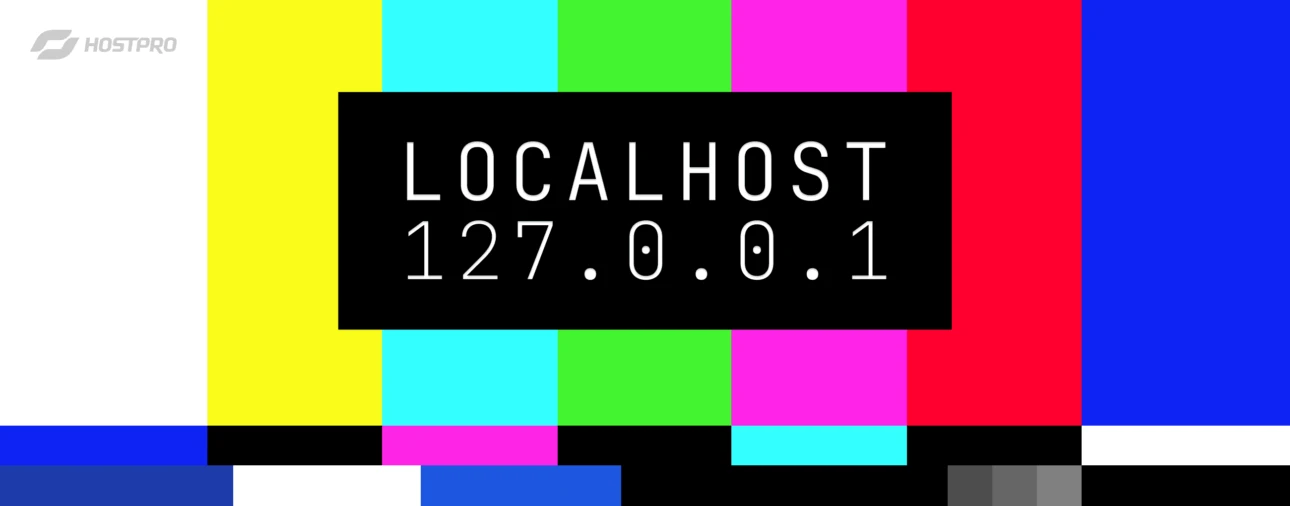
Сообщение «Localhost отклонил подключение» сигнализирует о том, что сервер не смог установить внутреннее соединение с необходимым сервисом, который обрабатывает запросы пользователей.
Существует две основные ошибки, из-за которых браузер показывает сообщение «Localhost отклонил подключение»:
- ERR_CONNECTION_REFUSED – сервер отклонил запрос на соединение.
- ERR_CONNECTION_TIMEOUT – сервер не ответил на запрос в течение установленного времени.
Это может быть связано с проблемами в работе веб-сервера, базы данных или другого компонента, отвечающего за функционирование сайта. В этой статье рассмотрим самые распространенные причины возникновения такой ситуации и способы их устранения.
Распространенные причины ошибки «Localhost отклонил подключение» и их решение
Ошибка «Localhost отклонил подключение» означает, что один из сервисов сайта пытается обратиться к другому локальному сервису через адрес 127.0.0.1 или localhost, но подключение не удается. Это может приводить к частичной или полной недоступности сайта, сбоям в работе скриптов или API.
Это может вызвать:
- ошибки при открытии страниц;
- сбои в работе скриптов;
- нарушение взаимодействия между компонентами сайта.
Далее рассмотрим распространенные причины и шаги по устранению этой ошибки.
Конфликты портов и локальные службы
Когда браузер показывает ошибку «Localhost отклонил подключение», одной из распространенных причин является отсутствие ответа от локального веб-сервера. Это часто связано с тем, что соответствующая служба (например, Apache, Nginx или другой сервер, который должен обрабатывать запрос) не запущена или не прослушивает ожидаемый порт.
По умолчанию локальный веб-сервер работает на порту 80 (для HTTP) или 443 (для HTTPS). В средах разработки часто используются и другие порты: 3000, 8000, 8080 и т.д. Если запрос идет на эти порты, но ни одна служба не обрабатывает его, или если он уже занят другим процессом, браузер не получит ответа на запрос, и в результате появится ошибка с отказом в соединении.
Решение:
Для выявления того, занят ли определенный порт на вашем компьютере, а также какой именно процесс его использует, нужно выполнять специальные команды в соответствующем интерфейсе операционной системы. Этот интерфейс называется командной строкой или терминалом.
В Windows для этого используется командная строка (Command Prompt). Ее можно открыть несколькими способами. Самый простой – это нажать клавиши Win + R, в окне «Выполнить» ввести cmd и нажать Enter. Также можно найти ее через меню Пуск, введя в поиске «Командная строка» или «cmd».
Рекомендуется запускать командную строку от имени администратора, чтобы иметь все необходимые права для выполнения системных команд. Для этого после поиска правой кнопкой мыши нажмите на «Командная строка» и выберите «Запуск от имени администратора».
В этом окне можно выполнить команду:
# netstat -aon | findstr :80Эта команда покажет, прослушивается ли порт 80, и выведет идентификатор процесса (PID), который его использует. Если порт занят, вы узнаете, какой процесс это делает. Далее можно ввести:
# tasklist | findstr [PID]где [PID] – номер процесса, который вы получили в предыдущем шаге. Эта команда позволяет узнать название программы, которая занимает порт.
Для более удобной работы можно воспользоваться графической утилитой TCPView от Microsoft Sysinternals. Она предоставляет визуальный интерфейс для просмотра открытых портов и процессов в реальном времени.
В Linux проверку портов и процессов осуществляют через терминал – текстовый интерфейс командной строки. Его можно открыть через меню программ или сочетание клавиш (например, Ctrl + Alt + T).
Для выявления, какие процессы слушают определенный порт (например, 80), можно использовать команду:
# lsof -i :80или более универсальную команду:
# ss -tulpn | grep :80Также популярным вариантом является команда:
# netstat -ntlup | grep :80Эта команда выводит информацию о портах, которые прослушивают TCP/UDP, с указанием процессов и PID.
Если нужно освободить порт, можно завершить соответствующий процесс командой:
# kill -9 [PID]где [PID] – это номер процесса, который нужно завершить.
Важные рекомендации! Всегда будьте внимательны при завершении процессов, чтобы не прервать работу важных служб системы. После перезагрузки или автоматического рестарта некоторые службы могут снова занять тот же порт, поэтому для полного устранения конфликта рекомендуется внести изменения в конфигурационные файлы соответствующих программ.
Некорректная работа сервера
Сервис, который должен обрабатывать запросы (например, Apache, Nginx, MySQL, PHP-FPM или другой локальный веб-компонент), не запущен или работает с ошибками. В таком случае попытка соединения с localhost (например, 127.0.0.1:80 для веб-сервера или 127.0.0.1:3306 для MySQL) заканчивается отказом.
Это может возникнуть, если:
- сервис был остановлен вручную или из-за системной ошибки;
- в процессе запуска произошла конфигурационная ошибка;
- процесс завершился аварийно из-за нехватки ресурсов или перегрузки.
В результате другие части сайта, которые полагаются на этот сервис, не могут установить подключение, что и вызывает ошибку «Localhost отклонил подключение».
Решение:
Прежде всего нужно определить, какой именно сервис отвечает за обработку локальных подключений. Это может быть веб-сервер (Apache, Nginx, Litespeed), интерпретатор (например, PHP-FPM), база данных (MySQL, PostgreSQL) или любой другой локальный компонент. Если он неактивен – запросы с localhost не смогут быть обработаны, и система будет выдавать ошибку об отклоненном подключении.
//LINUX
Для проверки статуса нужной службы на Linux OS воспользуйтесь командой:
# systemctl status apache2Или подставьте название другого сервиса, например:
# systemctl status httpd – другая команда для проверки Apache
# systemctl status nginx
# systemctl status mysql
# systemctl status php8.1-fpmОбратите внимание! Если в ответе вы видите, что сервис имеет статус inactive, dead, failed или вообще не работает – это и есть источник проблемы.
Для восстановления его работы достаточно попробовать запустить его вручную:
# systemctl start apache2После запуска проверьте еще раз статус, убедитесь, что вывод содержит active (running), а также не указано ошибок.
В случае, если запуск не удается (например, сервис сразу завершается или показывает ошибку), необходимо просмотреть системные журналы. Они подскажут, что именно стало причиной остановки. Чаще всего это некорректная конфигурация, конфликт портов или нехватка ресурсов:
# journalctl -xeИли просмотрите лог-файлы конкретного сервиса, например:
# less /usr/local/apache/logs/error_log# less /var/log/httpd/error.logОбратите внимание! Пути к лог-файлам могут отличаться в зависимости от операционной системы, дистрибутива Linux, метода установки сервиса (через пакетный менеджер, компиляцию из источников или панель управления), а также от конкретной версии.
Наиболее распространенные пути к логам Apache (error logs):
/usr/local/apache/logs/error_log/usr/local/apache/error_log/var/log/httpd/error_logНаиболее распространенные пути к логам NGINX (error logs):
/var/log/nginx/error.logСамые распространенные пути к логам MySQL / MariaDB:
Лог ошибок определяется через команду:
# mysqladmin var | grep log_errorПо умолчанию может отсутствовать или вестись в:
/var/log/mysql/error.log
/var/log/mysqld.logЕсли логов нет по указанному пути – воспользуйтесь командой find или проверьте соответствующие параметры в конфигурационных файлах (например, ErrorLog для Apache, log_error для MySQL).
# find / -name «error.log»Если в конфигурационных файлах (например, httpd.conf, my.cnf, nginx.conf) были внесены изменения, стоит проверить их на наличие синтаксических ошибок перед перезапуском:
# apachectl configtest# nginx -t# mysqld --validate-configПроверка конфигурации Apache
Дополнительно отдельно рассмотрим проверку конфигурации Apache. Чтобы убедиться, что конфигурационные файлы Apache не содержат синтаксических ошибок, рекомендуется перед перезапуском выполнить тест конфигурации.
Стандартная команда (если Apache установлен системно):
# httpd -tИли
# apache2ctl configtestАльтернативно:
# apachectl configtestУспешный ответ должен выглядеть так:
Syntax OKЕсли используется кастомная инсталляция Apache (например, с панелью CWP):
В Control Web Panel (CWP) Apache, как правило, устанавливается в отдельную директорию – /usr/local/apache. В таком случае используйте:
# /usr/local/apache/bin/httpd -tили
# /usr/local/apache/bin/apachectl configtestЭти команды проверяют конфигурацию веб-сервера независимо от системного httpd.
В случаях, когда сервис не запускается из-за нехватки памяти или исчерпанного лимита процессов, стоит проверить загруженность сервера:
# free -m
# topИ освободить ресурсы или оптимизировать автозапуск других сервисов.
Также убедитесь, что сервис настроен на автоматический запуск при загрузке системы, чтобы избежать повторной ошибки после перезапуска сервера:
# systemctl enable apache2//Windows
Если система работает под Windows, то принцип остается тот же: ошибка «Localhost отклонил подключение» возникает, когда необходимый локальный сервис не запущен или остановлен из-за ошибки.
Чтобы убедиться, что необходимые службы веб-сервера или базы данных запущены, воспользуйтесь стандартным менеджером служб Windows:
Нажмите Win + R, введите services.msc и нажмите Enter.
В списке найдите службы, которые соответствуют вашей среде.
Обратите внимание! Названия служб могут отличаться в зависимости от установленного программного обеспечения.
Если вы используете локальные пакеты разработчиков, например, WAMP, XAMPP или OpenServer, службы могут иметь другие имена, например:
wampapache64(Apache в WAMP);xamppapache(Apache в XAMPP);nginx(если установлен Nginx).
Если вы не уверены в названии службы – просмотрите документацию вашей среды или найдите службу с помощью фильтра в менеджере служб.
После того как вы нашли нужную службу в списке, обратите внимание на ее состояние, которое отображается в соответствующей колонке. Если возле службы указан статус «Запущено» или «Running», это означает, что она активна и готова обрабатывать подключения. Если же статус пустой или обозначен как «Остановлено» (Stopped), это свидетельствует о том, что служба в данный момент не работает, и именно это может быть причиной ошибки «Localhost отклонил подключение».
Чтобы активировать службу, щелкните по ней правой кнопкой мыши и выберите пункт «Запустить» (Start). Это позволит запустить необходимый веб-сервер, базу данных или другой сервис, который отвечает за локальные подключения. Если служба уже работает, но вы подозреваете некорректную работу, можно выполнить ее перезапуск. Для этого нажмите правой кнопкой на службу и выберите «Перезапустить» (Restart). Перезапуск обновит процесс и поможет устранить временные сбои или зависания.
Также важно проверить тип запуска службы. Чтобы обеспечить автоматический старт необходимого сервиса после перезагрузки компьютера, откройте свойства службы и убедитесь, что в поле «Тип запуска» установлено значение «Автоматически» (Automatic). Если там стоит другое значение, измените его, чтобы избежать повторных проблем с доступностью сервиса.
Фаервол или брандмауэр блокирует соединение
Еще одной распространенной причиной отказа в подключении к localhost может быть блокировка порта или самого процесса со стороны системного брандмауэра (фаервола). На Windows это может быть встроенный «Брандмауэр Защитника Windows» или стороннее антивирусное ПО с собственным сетевым экраном. Если служба, например Apache или MySQL, использует порт, который ограничен или заблокирован для входящих или исходящих соединений, то попытка доступа к localhost завершится ошибкой. Аналогичная ситуация возможна и на Linux-системах — iptables, firewalld или nftables могут иметь активные правила, ограничивающие доступ к определенным портам, например 80, 443 или 3306.
Решение:
Чтобы проверить, правильно ли вы определили проблему, в Windows откройте «Брандмауэр Windows с расширенной защитой» и просмотрите правила входящего и исходящего трафика – обратите внимание, разрешено ли соединение для нужной программы или порта.
В Linux системах блокировка локальных соединений также может происходить на уровне системного файервола. Наиболее распространенными средствами управления правилами являются iptables, firewalld и nftables. Для проверки активных правил можно использовать одну из следующих команд:
# iptables -L -n# firewall-cmd --list-all# nft list rulesetЕсли вывод этих команд показывает правила типа DROP или REJECT для нужного порта (например, 80 или 3306), это может быть причиной отказа в подключении. В таком случае следует изменить или удалить соответствующее правило.
На серверах с панелями управления или специфическими настройками может быть установлена дополнительная защита, такая как CSF (ConfigServer Security & Firewall). CSF интегрируется с iptables и добавляет собственные правила – их можно просмотреть через:
# csf -lТакже возможно, что доступ блокирует веб-аппликационный фаервол, например ModSecurity. В этом случае подозрительные или массовые локальные запросы могут быть расценены как потенциальная атака и автоматически заблокированы. Для проверки стоит просмотреть журналы ModSecurity:
/usr/local/apache/logs/modsec_audit.log
/var/log/httpd/modsec_audit.logили другие пути, в зависимости от дистрибутива и конфигурации.
В общем, стоит проверять все уровни фильтрации – от базовых системных файерволов до сторонних решений безопасности, которые могут незаметно для администратора блокировать нужные порты или IP.
Обратите внимание! Для временного тестирования можно также полностью отключить брандмауэр и проверить, исчезла ли проблема. Однако важно помнить: отключение фаервола – это только диагностический шаг, и ни в коем случае не стоит оставлять систему без активной защиты после проверки.
Временное отключение брандмауэра в Linux
В Linux метод отключения зависит от того, какой брандмауэр используется. Чаще всего это firewalld, iptables или nftables. Если на сервере активен firewalld, его можно остановить через systemd – после этого все правила блокировки перестают действовать до следующего запуска службы. В случае iptables, для временного отключения обычно обнуляют таблицы правил, что также позволяет проверить, именно ли они вызывают проблему. Если используется nftables, достаточно выгрузить активный ruleset.
Стоит помнить, что после перезагрузки системы или запуска службы файервола правила могут снова активироваться, поэтому это – временное решение исключительно для тестирования.
Отдельные брандмауэрные решения, такие как CSF (ConfigServer Security & Firewall) и ModSecurity, также могут блокировать локальные соединения, поэтому для полноценной диагностики их следует отдельно отключить или проверить их влияние на трафик.
CSF (ConfigServer Security & Firewall) – это популярный файервол для Linux-серверов, который работает поверх iptables. Для временного отключения CSF:
# csf -xЭта команда полностью останавливает CSF и удаляет все его правила из iptables. Если вы хотите затем снова включить CSF:
# csf -eПеред отключением желательно убедиться, что у вас есть прямой доступ к серверу, ведь в случае ошибочной блокировки доступа после включения обратно – удаленно восстановить соединение может быть невозможно.
ModSecurity – это фаервол, который интегрируется с веб-сервером (Apache, Nginx или LiteSpeed). Он может блокировать запросы, даже если сетевые порты открыты, если считает их потенциально вредоносными. Чтобы временно отключить ModSecurity в Apache:
На уровне глобальной конфигурации (httpd.conf или через панель управления) изменить:
# SecRuleEngine OffПосле чего нужно перезапустить Apache:
# systemctl restart httpdЕсли используется cPanel, проще отключить ModSecurity через WHM: «ModSecurity Configuration» → «Disable ModSecurity» для конкретного домена или глобально.
Для проверки, именно ли ModSecurity блокирует запросы, можно посмотреть журналы:
/usr/local/apache/logs/modsec_audit.log
/var/log/httpd/modsec_audit.logТам будут указаны заблокированные запросы, причина блокировки и соответствующий Rule ID.
Временное отключение фаервола в Windows
В Windows брандмауэр можно отключить через графический интерфейс или из командной строки, если есть админские права. Классический способ – через «Брандмауэр Windows с расширенной защитой», где можно деактивировать как профиль для домена, так и для частных или публичных сетей.
Также существуют PowerShell-команды, которые позволяют мгновенно отключить все политики брандмауэра. Это позволяет проверить, блокирует ли соединение именно система безопасности, без необходимости искать конкретное правило.
⚠️ Внимание: после тестирования обязательно включите брандмауэр повторно, чтобы не оставлять систему уязвимой для внешних атак. Это только диагностический шаг для локализации проблемы с подключением.
Неправильная конфигурация файла hosts
Одной из причин отказа в соединении может быть неправильная конфигурация файла hosts. Этот файл используется операционной системой для локального сопоставления доменных имен с IP-адресами до обращения к DNS. Если записи в нем некорректны – например, localhost указывает не на 127.0.0.1, или определенный домен привязан к ошибочному адресу – это может привести к ошибкам подключения к локальному серверу или базе данных.
Решение:
Необходимо проверить содержимое файла hosts и убедиться, что в нем нет неправильных записей.
В Linux файл hosts расположен по пути:
/etc/hostsТипичная правильная конфигурация:
127.0.0.1 localhost
127.0.1.1 your-hostnameВ Windows файл расположен здесь:
C:\Windows\System32\drivers\etc\hostsПравильная конфигурация выглядит примерно так:
127.0.0.1 localhost
127.0.0.1 mysite.localОбратите внимание! В Windows файл hosts не имеет расширения. Для его редактирования нужно запускать текстовый редактор (например, Notepad) с правами администратора, иначе не удастся сохранить изменения.
Также стоит проверить, нет ли дубликатов или лишних пробелов/символов в строках, поскольку это может повлиять на корректность обработки записей. Если вы тестируете сайт локально, убедитесь, что домен, который вы используете в браузере или скриптах, присутствует в hosts и указывает на 127.0.0.1.
После внесения изменений в файл hosts, система может продолжать использовать кэшированные DNS-записи, поэтому рекомендуется очистить DNS-кэш, чтобы убедиться, что применены актуальные записи.
DNS-кеш и ошибка ERR_CONNECTION_REFUSED на localhost
Ошибка ERR_CONNECTION_REFUSED означает, что браузер пытался подключиться к серверу по адресу 127.0.0.1 или localhost, но соединение было отклонено. Это обычно свидетельствует о том, что на указанном порту не работает ни один сервер, или соединение блокируется локальными настройками.
Стоит отметить, что IP-адрес 127.0.0.1 – это локальный loopback, который не требует DNS-резолвинга. Однако при использовании имени localhost система должна правильно его распознать, что обычно происходит через файл hosts. Если этот файл изменен или DNS-кеш хранит устаревшие данные, то резолвинг может работать некорректно. В результате браузер может не найти нужный IP или неправильно на него обращаться.
Решение:
Чтобы исключить проблемы, связанные с кешем DNS или некорректным резолвингом localhost, рекомендуется очистить DNS-кеш. Это поможет обновить соответствия между доменными именами и IP-адресами в вашей системе.
В Windows такая проблема решается очисткой DNS-кеша. Это позволяет полностью сбросить сохраненные записи, которые могли вызывать конфликты при обращении к локальному хосту. Команда, которая используется для этого в системе:
# ipconfig /flushdnsЕе необходимо выполнять в командной строке с правами администратора, чтобы система могла внести соответствующие изменения.
В Linux подход зависит от того, какая именно служба кэширования DNS используется – например, systemd-resolved, dnsmasq, nscd или bind. Чтобы очистить кэш, обычно нужно перезапустить соответствующую службу или выполнить команду, которая сбрасывает DNS-таблицы.
Помимо операционной системы, DNS-кеш может храниться и в браузерах. Некоторые из них, такие как Chrome, Edge или Firefox, имеют внутренние интерфейсы для очистки этого кеша. В определенных случаях именно сохраненные DNS-записи в браузере могут мешать корректной загрузке локального сайта или веб-интерфейса, доступного через 127.0.0.1.
Чтобы сбросить DNS-кеш непосредственно в браузере, нужно ввести в адресную строку один из следующих адресов:
- Google Chrome: chrome://net-internals/#dns
- Microsoft Edge: edge://net-internals/#dns
- Firefox: about:networking#dns
- Opera: opera://net-internals/#dns
После перехода на соответствующую страницу следует нажать кнопку для очистки DNS-кеша.
Очистка DNS является простым, но эффективным действием, которое позволяет быстро исключить одну из возможных причин отказа в соединении. Если после очистки ситуация не меняется – стоит исследовать другие уровни сетевого взаимодействия, в частности, конфигурацию локального веб-сервера, фаерволов или hosts-файла.
Проблемы, специфичные для браузера
В некоторых случаях соединение с локальным или удаленным сервером блокируется именно на уровне браузера. Одной из самых распространенных причин могут быть поврежденные или устаревшие кэшированные данные, а также cookie, которые содержат устаревшие токены доступа или некорректную информацию о сессии. Очистка кэша и cookie позволяет устранить этот фактор и исключить его из круга потенциальных причин.
Еще одной распространенной причиной могут быть браузерные расширения – особенно те, которые работают с сетью, безопасностью или прокси-серверами. Например, блокировщики рекламы, VPN-расширения или даже инструменты для разработчиков могут влиять на сетевое взаимодействие страницы. Для тестирования стоит временно отключить все расширения, особенно если проблема возникает только в одном браузере.
Также стоит учитывать, что некоторые браузеры (например, Chrome) имеют собственные политики безопасности в отношении локального доступа, смешанного контента или самоподключения (localhost to localhost). В отдельных случаях это может вызвать ошибки соединения, даже если серверная часть функционирует корректно. Поэтому важно проверить сайт в разных браузерах, чтобы исключить влияние конкретной программы.
Автоматическое перенаправление с HTTP на HTTPS в браузере
Современные браузеры, в частности Chrome и Firefox, часто автоматически перенаправляют HTTP-запросы на HTTPS. Для локальных сред это может вызвать ошибку «Localhost отклонил подключение», если сервер не настроен на прием HTTPS-запросов.
В таких случаях целесообразно попробовать открыть http://localhost в браузере, который не сохраняет HSTS-политику или в котором отключен режим HTTPS-only. Например, в Chrome можно вручную удалить запись о localhost из HSTS-политик, а в Firefox – отключить принудительную политику использования HTTPS в настройках конфиденциальности. Если после этого соединение устанавливается, проблема, вероятно, связана именно с политикой безопасности браузера, а не с конфигурацией сервера или DNS.
Удаление HSTS-политик в Chrome
В браузере Google Chrome используется механизм HSTS (HTTP Strict Transport Security), который автоматически перенаправляет HTTP-запросы на HTTPS. Это может вызвать ошибку при доступе к localhost, если на локальном сервере не настроена обработка HTTPS-запросов. Для решения этой проблемы следует вручную удалить запись о localhost из динамической политики HSTS.
Для этого в Chrome предусмотрен специальный инструмент управления политиками, доступный по адресу:
chrome://net-internals/#hstsВ разделе «Политика безопасности домена» можно указать localhost в поле для удаления домена и применить изменения.
После этого необходимо перезапустить браузер, чтобы изменения вступили в силу. Это позволит избежать автоматического перенаправления http://localhost на https://localhost и поможет проверить, действительно ли проблема была связана с политикой безопасности Chrome.
Отключение режима HTTPS-only в Firefox
В браузере Firefox также может быть активирован режим, который принудительно использует HTTPS-соединение даже для локальных ресурсов, в частности localhost. Такое поведение может вызвать ошибку при попытке открыть локальный сайт без поддержки SSL.
Чтобы проверить, является ли именно этот режим причиной ошибки, его можно временно отключить. В настройках браузера перейдите в раздел «Конфиденциальность и безопасность», найдите опцию «Режим только HTTPS» и выберите вариант «Не включать режим только HTTPS».
После внесения изменений рекомендуется перезапустить браузер, чтобы они вступили в силу. Это позволит загружать страницы через обычное HTTP-соединение и определить, связана ли проблема именно с принудительным использованием HTTPS.
Вывод
Ошибка «Localhost отклонил подключение» может возникать по разным причинам — от неправильной работы сервисов и блокировок на уровне файерволов до некорректных настроек файла hosts или конфликтов с портами. Важно системно проверить каждый из потенциальных факторов, начиная с диагностики активности серверов и служб, контроля доступа через файерволы, корректности локальных DNS-записей и заканчивая проверкой браузера.
Использование базовых команд для проверки прослушиваемых портов, анализа логов, очистки кэша DNS и правильной настройки файла hosts поможет быстро локализовать проблему и устранить ее. Также важно учитывать особенности различных операционных систем, чтобы корректно применять методы диагностики и исправления.
Следуя описанным в статье рекомендациям, даже пользователи с базовыми знаниями смогут успешно решить проблему с отказом в подключении к localhost и восстановить стабильную работу локальных веб-сервисов.
Возможно, вас заинтересует

Подключение к удаленному Windows-серверу (VPS) по RDP
Подключение к Windows VPS происходит через протокол RDP (Remote Desktop Protocol), который позволяет работать...
| Обновлено: 24.10.2025
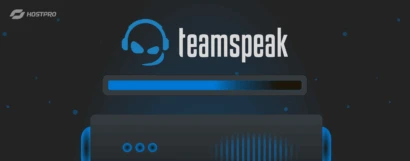
Установка TeamSpeak 3 на сервер VPS
Из этой статьи вы узнаете, как установить TeamSpeak 3 на сервер VPS с ОС...
| Обновлено: 27.08.2025
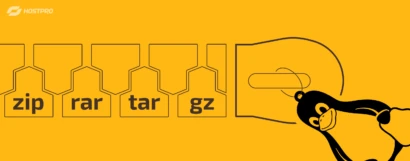
Как распаковать и создать архивы в Linux: .zip, .tar, .gz, .rar
Когда нужно объединить данные в одном файле, незаменимым инструментом являются утилиты для архивирования. Архив...
| Обновлено: 13.02.2025
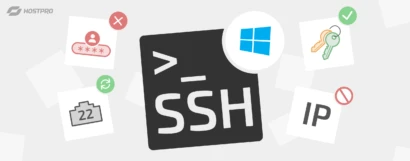
Лучшие практики защиты Windows SSH сервера
SSH-сервер открывает доступ к удаленному управлению сервером, позволяет администрировать системы и обмениваться данными. Но...
| Обновлено: 08.01.2025
Наш телеграм
с важными анонсами, розыгрышами и мемами
Присоединиться